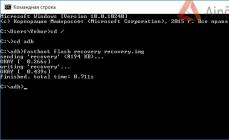INF-Dateien (Setup Information Files) sind für die Erstellung von Installationsskripten gedacht. Typischerweise werden INF-Dateien zum Installieren von Treibern verwendet; die Installation von Anwendungen mit ihnen ist ebenfalls akzeptabel, aber umständlich.
Wir können INF-Dateien verwenden, um Registrierungseinstellungen zu ändern. Der Vorteil von INF-Dateien gegenüber REG-Dateien besteht darin, dass mithilfe von INF-Dateien an der Registrierung vorgenommene Änderungen mit dem Applet „Programme hinzufügen oder entfernen“ rückgängig gemacht werden können, das über die Systemsteuerung gestartet werden kann um manuell nach ihnen zu suchen. Wenn Sie die Standardeinstellungen nicht kennen, hilft Ihnen außerdem nur ein Systemwiederherstellungspunkt, was ebenfalls unerwünscht ist, da neben den durch die REG-Datei zur Registrierung hinzugefügten Einstellungen auch Programmeinstellungen vorgenommen werden können, die nach der Anwendung der REG-Datei vorgenommen wurden gelöscht. Bei INF-Dateien gibt es keine derartigen Unannehmlichkeiten.
INF-Dateiformat
Das INF-Dateiformat ähnelt dem INI-Dateiformat. Eine INF-Datei besteht wie eine INI-Datei aus Abschnitten (oder Abschnitten), und jeder Abschnitt enthält Elemente, die normalerweise die Form Name=Wert haben.
Sie können eine lNF-Datei in jedem Texteditor erstellen – insbesondere Notepad ist für diese Zwecke ideal. Um nicht jedes Mal eine neue INF-Datei erstellen zu müssen, können Sie eine Vorlage erstellen, die die erforderlichen Abschnitte der INF-Datei enthält.
Notiz
Wie bereits erwähnt, kann die INF-Datei zum Installieren von Treibern und Programmen verwendet werden, daher verfügt sie möglicherweise über einen Abschnitt zum Kopieren der erforderlichen Dateien. In unserem Fall gibt es keinen solchen Abschnitt, sodass die angegebene INF-Dateivorlage nicht als vollständig bezeichnet werden kann.
Die einfachste INF-Dateivorlage
Signatur=
; Aktionen beim Löschen
; Hinzufügen von Daten zur Registrierung
; Daten aus der Registrierung entfernen
Dieser Abschnitt ist erforderlich. Es kann nicht geändert werden. Der zweite Abschnitt heißt normalerweise . Sie können den Namen dieses Abschnitts ändern, es ist jedoch besser, dies nicht zu tun. Die Anweisungen „AddReg“ und „DelReg“ geben die Namen von Abschnitten an, die Abschnitte und Parameter enthalten, die der Registrierung hinzugefügt bzw. daraus entfernt werden müssen.
Die AddReg- und DelReg-Anweisungen können sich in beiden Abschnitten befinden
So und in und im selben
In einem Abschnitt können mehrere AddReg- und DelReg-Anweisungen angegeben werden:
; Aktionen beim Installieren einer Datei
; Aktionen beim Löschen
Um die Länge der INF-Datei zu reduzieren, können Sie mehrere Abschnitte (durch Kommas getrennt) in einer AddReg- oder DelReg-Direktive angeben:
; Aktionen beim Installieren einer Datei
AddReg=Addl,Add2,Add3
; Aktionen beim Löschen
DelReg=Dell,Del2,Del3
Notiz
Abschnittsnamen (im Beispiel oben - usw.) müssen innerhalb der INF-Datei eindeutig sein.
Hinzufügen neuer Schlüssel und Registrierungseinstellungen
Lassen Sie uns nun darüber sprechen, wie Registrierungsabschnitte und Parameter in Abschnitten der INF-Datei festgelegt werden. Das allgemeine Format ist:
Root-Partition, [Unterpartition], [Parameter], [Flags], [Daten]
Die Root-Partition muss in jedem Fall angegeben werden. Abgekürzte Namen sind zulässig: HKCU, HKLM, HKCR, HKU, NKSS. Sie müssen keinen Unterabschnitt angeben – in diesem Fall beziehen sich alle Aktionen auf den Stammabschnitt. Wenn Sie keinen Unterabschnitt angeben, achten Sie darauf, ein Komma einzufügen, das sich auf den Unterabschnitt bezieht: Stammabschnitt, [Option], [Flags], [Daten]
[Wert] ist der Name eines bereits vorhandenen Registrierungswerts, der hinzugefügt oder geändert werden soll. Der Parametername ist optional.
Wenn kein Wert angegeben ist, aber Flags und Daten angegeben sind, wird bei der Ausführung des Vorgangs der Standardwert verwendet. Wenn Parameter, Flags und Daten nicht angegeben sind, handelt es sich um einen Vorgang zum Hinzufügen eines Registrierungsschlüssels.
Mithilfe von Flags können Sie den Typ des zu erstellenden Parameters angeben und zusätzliche Attribute für den Vorgang des Hinzufügens oder Änderns eines Parameters definieren.
Notiz
Kursiv geschriebene Flags können mit anderen Flags durch bitweises ODER (oder) kombiniert werden. Dieser Vorgang kann in einem Rechner ausgeführt werden, der in den Engineering-Modus geschaltet ist.
Nach den Flags muss der Wert des Parameters angegeben werden. Wenn der Parameter nicht vorhanden ist, wird er erstellt. Wenn er vorhanden ist, wird er überschrieben. Wenn der Parameter vom Typ REG_MULTI_SZ ist und das Flag 0x00010008 (REG_MULT1_SZ + 0x00000008) gesetzt ist, wird die Liste der Zeichenfolgen zur vorhandenen hinzugefügt.
Wenn kein Parameterwert angegeben ist, wird der Parameter ohne Angabe eines Werts erstellt.
Schauen wir uns ein paar Beispiele an:
; Erstellen Sie einen aktiven Parameter vom Typ REG_DWORD und weisen Sie den Wert 1 zu
HKCU,Software\Company\Program,Active,0x10001,1
; Erstellen Sie einen Parameter Str vom Typ REG_SZ und weisen Sie den Wert Test String zu
HKCU,Software\Company\Program,Str,Test String
; Legen Sie den Standardwert fest
HKCU,Software\Unternehmen\Programm. Default
Abschnitte und Einstellungen entfernen
Die Syntax zur Beschreibung von Registrierungsschlüsseln ist dieselbe wie im vorherigen Fall: Stammschlüssel, [Unterschlüssel], [Parameter], [Flags], [Wert]
Der Root-Schlüssel ist der Hauptschlüssel, der den Registrierungsschlüssel oder die Einstellung enthält, die Sie entfernen möchten. Ein Unterabschnitt ist ein untergeordneter Abschnitt, den Sie löschen möchten, oder ein Unterabschnitt, der die Einstellung enthält, die Sie löschen möchten. Parameter ist der Name des zu entfernenden Parameters.
Flag-Operation
0x00002000
Gesamten Unterabschnitt löschen
0x00018002
Wenn der Parameter vom Typ REG_MULTI_SZ ist, werden alle Zeilen gelöscht, die der als Wert angegebenen Zeichenfolge entsprechen
Der Wert (siehe oben) wird nur verwendet, wenn das Flag 0x00018002 gesetzt ist und der Parametertyp REG_MULT1_SZ ist. In diesem Fall wird der angegebene Wert gelöscht.
Signatur=SCHICAGO$
; Entfernen Sie den Str-Parameter aus Software\Company\Program
HKCU,Software\Company\Program,Str
; Entfernen Sie die Zeichenfolge Text aus der Liste der Zeichenfolgen
HKCU, Software\Company\Program,StringList,0x00018002,Text
/löschen Sie den gesamten Abschnitt Software\Company\Program
HKCU, Software\Unternehmen\Programm
Installieren der INF-Datei
Um eine INF-Datei zu installieren, müssen Sie mit der rechten Maustaste darauf klicken und im Kontextmenü den Befehl „Installieren“ auswählen (Abb. 21.1).
Die Verwendung von REG-Dateien ist einfach und bequem: Sie können alle erforderlichen Einstellungen in der Registrierung erstellen und diese dann in eine REG-Datei exportieren. Der Vorteil besteht darin, dass REG-Dateien Syntaxfehler beseitigen – sie werden automatisch vom Registrierungseditor erstellt, ohne dass Sie eingreifen müssen.
Windows-Registrierungseditor Version 5.00 Str=Hallo Welt! Zähler=dword:00000000 Binär=hex:12,20
Die Namen der Registrierungsabschnitte in einer REG-Datei sowie der Abschnitte in INF-Dateien werden in eckigen Klammern geschrieben.
String-Werte (REG_SZ) werden in Anführungszeichen gesetzt; Vor REG_DWORD-Werten steht das Schlüsselwort dword: und vor hexadezimalen Werten steht hexadezimal.
Einige Sonderzeichen, wie zum Beispiel Backslash, werden mit einem Backslash (\) in Anführungszeichen gesetzt, zum Beispiel:
C:\\Windows\\system32
REG-Dateien haben einen Nachteil: Die für Ihre Registrierung generierte REG-Datei kann nur für die dorthin exportierten Schlüssel und Einstellungen verwendet werden. Wie kann ich damit Abschnitte und Parameter löschen? Dazu müssen Sie die REG-Datei manuell schreiben.
Um einen gesamten Registrierungsschlüssel zu löschen, müssen Sie vor den Abschnittsnamen ein Minuszeichen setzen, zum Beispiel:
[-HKEY_CURRENT_USER\Software\Company\Program]
Wenn Sie einen Parameter löschen möchten, müssen Sie vor seinem Wert ein Minuszeichen setzen: name=-value
Hier ist eine Beispiel-REG-Datei zum Löschen des Abschnitts HKEY_CURRENT_USER\Software\Company\Program:
Windows-Registrierungseditor Version 5.00 [-HKEY_CURRENT_USER\Software\Company\Program]
Ich möchte Sie daran erinnern, dass Sie eine REG-Datei in jedem Texteditor, beispielsweise Notepad, erstellen können. Stellen Sie beim Erstellen einer REG-Datei in Notepad sicher, dass die Datei mit der Erweiterung .reg und nicht .reg.txt gespeichert wird, da das System sie sonst als normale Textdatei behandelt.
Um eine REG-Datei anzuwenden, müssen Sie im Explorer-Fenster auf ihren Namen doppelklicken und das System fragt Sie, ob Sie die REG-Datei anwenden möchten. Sie müssen zustimmen.
Die häufigste Ursache für Probleme beim Öffnen von INF-Dateien ist einfach das Fehlen geeigneter Anwendungen, die auf Ihrem Computer installiert sind. In diesem Fall reicht es aus, eine Anwendung zu finden, herunterzuladen und zu installieren, die Dateien im INF-Format bereitstellt – solche Programme sind unten verfügbar.
Suchmaschine
Geben Sie die Dateierweiterung ein
Helfen
Hinweis
Bitte beachten Sie, dass einige verschlüsselte Daten aus Dateien, die unser Computer nicht liest, manchmal im Notepad angezeigt werden können. Auf diese Weise lesen wir Textfragmente oder Zahlen aus. Es lohnt sich zu prüfen, ob diese Methode auch bei INF-Dateien funktioniert.
Was tun, wenn die Anwendung aus der Liste bereits installiert wurde?
Oftmals sollte sich eine installierte Anwendung automatisch mit einer INF-Datei verknüpfen. Geschieht dies nicht, kann die INF-Datei erfolgreich manuell der neu installierten Anwendung zugeordnet werden. Klicken Sie einfach mit der rechten Maustaste auf die INF-Datei und wählen Sie dann aus den verfügbaren die Option „Standardprogramm auswählen“. Dann müssen Sie die Option „Anzeigen“ auswählen und Ihre Lieblingsanwendung finden. Die eingegebenen Änderungen müssen mit der Option „OK“ freigegeben werden.
Programme, die INF-Dateien öffnen
Windows
Mac OS
Warum kann ich eine INF-Datei nicht öffnen?
Probleme mit INF-Dateien können auch andere Ursachen haben. Manchmal kann selbst die Installation von Software auf Ihrem Computer, die INF-Dateien unterstützt, das Problem nicht lösen. Der Grund dafür, dass die INF-Datei nicht geöffnet und bearbeitet werden kann, kann auch folgende sein:
Ungeeignete INF-Dateizuordnungen in Registrierungseinträgen
- Beschädigung der INF-Datei, die wir öffnen
- Infektion mit INF-Dateien (Viren)
- zu wenig Computerressourcen
- veraltete Treiber
- Entfernen der INF-Erweiterung aus der Windows-Registrierung
- unvollständige Installation eines Programms, das die INF-Erweiterung unterstützt
Die Behebung dieser Probleme sollte dazu führen, dass Sie INF-Dateien frei öffnen und damit arbeiten können. Falls Ihr Computer weiterhin Probleme mit Dateien hat, müssen Sie die Hilfe eines Experten in Anspruch nehmen, der die genaue Ursache ermittelt.
Mein Computer zeigt keine Dateierweiterungen an. Was soll ich tun?
Bei Standardinstallationen von Windows-Systemen sieht der Computerbenutzer die INF-Dateierweiterung nicht. Dies kann in den Einstellungen erfolgreich geändert werden. Gehen Sie einfach zur „Systemsteuerung“ und wählen Sie „Ansicht und Personalisierung“. Dann müssen Sie zu „Ordneroptionen“ gehen und „Ansicht“ öffnen. Auf der Registerkarte „Ansicht“ gibt es die Option „Erweiterungen bekannter Dateitypen ausblenden“ – Sie müssen diese Option auswählen und den Vorgang durch Klicken auf die Schaltfläche „OK“ bestätigen. Zu diesem Zeitpunkt sollten die Erweiterungen aller Dateien, einschließlich INF, nach Dateinamen sortiert angezeigt werden.
Operationssystem Windows verwendet Dateien mit der Erweiterung INF. Dies ist eine normale Textdatei, die in ihrer Struktur sehr ähnlich ist INI Dateien. IN Windows Es wird für verschiedene Zwecke verwendet:
- Automatisierung der Windows-Installation
- Informationen zur Geräteinstallation
- Informationen zur Installation von Programmen
Für Programmierer nehmen natürlich die letzten beiden Anwendungsmöglichkeiten einen wichtigen Platz ein. Wenn Sie einen Treiber für ein Gerät schreiben Windows, dann benötigen Sie diese Datei zur Installation. Wahrscheinlich sind Sie bei der Installation von Geräten schon oft auf die Suche nach dieser Datei gestoßen. Jede Installationsdiskette für Monitortreiber, Netzwerkkarten usw. enthält diese Datei. Sie können diese Datei im Explorer über das Popup-Menü mit der Aktion „Installieren“ ausführen :-)
Sein zweiter Verwendungszweck ist die Möglichkeit, Schnellinstallationsprogramme zu erstellen. Es gibt eine große Anzahl von Programmen wie Setup-Assistent. Aber sie alle fügen etwa 100 KB oder mehr ihres Codes hinzu. Was ist, wenn dies mehr ist als Ihr Nutzen oder wenn Sie planen, Ihr Programm über das Internet zu verbreiten? Im Allgemeinen verwenden INF Datei Sie haben die Möglichkeit, das kleinste Installationsprogramm zu erstellen. Gleichzeitig wird die Funktionalität aufrechterhalten und bei Bedarf eine Arbeitsgruppe oder ein Registrierungseintrag erstellt. Hier ist ein Beispiel dafür, wie eine Gruppe erstellt wird.
UpdateInis = Test.Inis ........ setup.ini, progman.groups, "group321=Test"
IN INF Die Datei kann fast alles beschreiben, was zur Installation des Programms notwendig ist. Sie müssen die Funktionen nicht kennen API, um beispielsweise Daten in die Registry zu schreiben. Hier ist ein Beispiel dafür, wie es gemacht wird INF
AddReg = Test.Add.Reg ...... HKLM,%URJ1%,DisplayName,"%Test_Desc%" ...... ...... URJ1 = "Software\Microsoft\Windows\CurrentVersion" APPS_DESC = „Zubehör“ Test_Desc = „Test-App“ ......
Das Installationsprogramm wird aber weiterhin benötigt. Stimmt, in dieser Version ist es ziemlich kurz. Natürlich sollte es so heißen Setup.exe für Schönheit. Die Hauptsache ist, dass Ihr Installationsprogramm aufgerufen werden sollte ShellExecuteEx und sie muss Ihren Standort mitteilen INF Datei. In diesem Fall müssen Sie warten, bis der Ausführungsprozess abgeschlossen ist. Dies wird hilfreich sein WaitForSingleObject.
Beschreibung INF Die Datei erfordert eine gesonderte Diskussion, aber die Idee ihrer Organisation ist wie folgt. Sehr oft bezieht sich ein Parameter auf einen Abschnitt, der andere Parameter enthält und dadurch einen Baum modelliert.
AddReg = Test.Add.Reg-------- | ...... | |
Darüber hinaus im Abschnitt Saiten Sie können Konstanten erstellen, die später in Parametern verwendet werden können (% konstanter_name%)
APPS_DESC = "Zubehör"
Ja, wenn Sie einen nicht standardmäßigen Abschnitt beschreiben oder einen Fehler machen, wird dieser einfach ignoriert. Dies deutet darauf hin, dass generiert werden soll INF Datei sollten Sie verwenden oder selbst ein Dienstprogramm schreiben :-) Regeln INF Dateien sind:
- Abschnittsnamen sind in eckige Klammern eingeschlossen -
- Die Datensatznamen sind möglicherweise nicht eindeutig, aber die Reihenfolge, in der sie platziert werden, ist wichtig.
- Nicht standardmäßige Abschnitte werden ignoriert
Einige Benutzer des „guten alten“ Windows XP können bei der Installation auf ihrem Computer auf einen Fehler stoßen „Fehler inf-Datei txtsetup.sif ist beschädigt oder fehlt, Status 18“. Dieser Fehler tritt hauptsächlich bei der Installation des Windows XP-Betriebssystems von einem Flash-Laufwerk mit dem UltraISO-Programm auf. In diesem Artikel erkläre ich Ihnen, was dieser Fehler ist: Die INF-Datei txtsetup.sif ist beschädigt oder fehlt, wann er auftritt und wie Sie ihn auf Ihren PCs beheben können.
Screenshot „Fehler inf-Datei txtsetup.sif ist beschädigt oder fehlt, Status 18“
Was ist die Essenz des Fehlers „Die INF-Datei txtsetup.sif ist beschädigt oder fehlt“
Um zu verstehen, was „Fehler inf-Datei txtsetup.sif ist beschädigt oder fehlt“ bedeutet, müssen Sie die Umstände identifizieren, unter denen dieser Fehler auftritt. Wie oben erwähnt, tritt es auf, wenn das Disk-Imaging-Programm UltraISO verwendet wird, mit dem versucht wird, ein Windows XP-Installationsimage auf ein Flash-Laufwerk zu schreiben.

Gleichzeitig funktioniert das UltraISO-Programm problemlos mit Images anderer Betriebssysteme (z. B. Windows 7), aber beim Versuch, Windows XP mit einem über UltraISO auf einem Flash-Laufwerk aufgezeichneten Image zu installieren, erhält der Benutzer die angegebene Fehlermeldung. Dies liegt an den Besonderheiten des Windows XP-Installationsskripts und dessen Inkonsistenzen mit der Funktionalität des UltraISO-Programms selbst.
Bei der Behebung dieses Fehlers (wie unten beschrieben) wird dem Benutzer die weitere Meldung „Das CD-Laufwerk konnte nicht gefunden“ angezeigt, die auf eine Diskrepanz zwischen der UltraISO-Funktionalität und der Installationsversion von Windows XP hinweist. Gleichzeitig bringen diverse Versuche mit der Datei $WIN_NT$.~BT\WINNT.SIF, um den Zugriff auf CDs (DVDs) zu sperren, nicht den gewünschten Erfolg, sodass hier besser ein anderer Weg gewählt werden sollte.
So beheben Sie den Fehler „Fehler inf-Datei txtsetup.sif ist beschädigt oder fehlt, Status 18“
Was ist also der Algorithmus zur Lösung des Fehlers, dass die INF-Datei txtsetup.sif beschädigt ist oder fehlt? Ich schlage vor, dass Sie sich mit Methode 1 vertraut machen, die bei mir zu anderen Fehlern führte, und mit Methode 2, die den Fehler tatsächlich behebt:

- Um beispielsweise WinSetupFromUsb zu verwenden, führen Sie dieses Programm aus, wählen Sie oben den Pfad zum Flash-Laufwerk aus und klicken Sie direkt darunter auf „Bootice“.
- Klicken Sie im nächsten Fenster auf „Formatierung durchführen“, wählen Sie den USB-HDD-Modus (einzelne Partition) und klicken Sie unten auf „Nächster Schritt“.
- Wählen Sie das NTFS-Dateisystem aus und klicken Sie auf „Ok“.
- Aktivieren Sie dann die Option „Windows 2000/XP/2003-Setup“ und durch Klicken auf die Schaltfläche rechts geben wir dem System den Pfad zur Installationsversion von Windows XP an.
- Klicken Sie anschließend unten auf die Schaltfläche „Los“ und warten Sie, bis der Vorgang abgeschlossen ist.
Abschluss
Oben habe ich beschrieben, was „Fehler inf-Datei txtsetup.sif ist beschädigt oder fehlt, Status 18.“ In den meisten Fällen tritt es auf, wenn das UltraISO-Programm zur Installation des Windows XP-Betriebssystems von einem Flash-Laufwerk verwendet wird, und hängt mit den Betriebsfunktionen des UltraISO-Programms und den Besonderheiten der Installation des Windows XP-Betriebssystems selbst zusammen. Der beste Ausweg in dieser Situation besteht darin, ein anderes Dienstprogramm für die Arbeit mit einem Flash-Laufwerk zu wählen (z. B. WinSetupFromUsb), mit dem die Installation von Win XP auf einem Computer normalerweise problemlos verläuft.
In Kontakt mit
Die folgende Tabelle enthält nützliche Informationen zur Dateierweiterung .inf. Es beantwortet Fragen wie:
- Was ist eine Datei? inf?
- Welche Software benötige ich, um die Datei zu öffnen? inf?
- Wie eine Datei. inf geöffnet, bearbeitet oder gedruckt werden?
- So konvertieren Sie. inf Dateien in ein anderes Format konvertieren?
- Wo finde ich die Spezifikationen für. inf?
- Der MIME-Typ ist mit der Erweiterung verknüpft. inf?
Wir hoffen, dass Sie diese Seite als nützliche und wertvolle Ressource empfinden!
1 Erweiterungen und 0 Aliase in der Datenbank gefunden
Setup-Informationsdatei
Beschreibung (auf Englisch):
INF Die Datei ist eine Setup-Informationsdatei. INF Dateien sind Textdateien, die in logische Kategorien unterteilt sind, die einen oder mehrere Abschnitte enthalten.
MIME-Typ: application/x-inf
Andere Dateitypen können ebenfalls die Dateierweiterung verwenden .inf.
Die Dateierweiterung .inf wird oft falsch angegeben!
Laut Search auf unserer Website waren diese Tippfehler letztes Jahr am häufigsten:
ing , ibf , In , nf , knf, int , inc , ijf , igf , nif , if , lnf , inv , inr , ind
Ist die Dateinamenerweiterung möglicherweise falsch?
Wir haben die folgenden ähnlichen Dateierweiterungen in unserer Datenbank gefunden:
Die .inf-Datei kann nicht geöffnet werden?
Wenn Sie auf eine Datei doppelklicken, um sie zu öffnen, überprüft Windows die Dateinamenerweiterung. Wenn Windows eine Dateinamenerweiterung erkennt, wird die Datei in einem Programm geöffnet, das dieser Dateinamenerweiterung zugeordnet ist. Wenn Windows die Dateinamenerweiterung nicht erkennt, erscheint die folgende Meldung:
Windows kann diese Datei nicht öffnen:
Beispiel.inf
Um diese Datei zu öffnen, muss Windows wissen, mit welchem Programm Sie sie öffnen möchten ...
Wenn Sie nicht wissen, wie Sie Dateizuordnungen einrichten .inf, überprüfen .
Ist es möglich, die Dateierweiterung zu ändern?
Das Ändern des Dateinamens und der Dateierweiterung ist keine gute Idee. Wenn Sie eine Dateierweiterung ändern, ändern Sie die Art und Weise, wie Programme auf Ihrem Computer die Datei lesen. Das Problem besteht darin, dass eine Änderung der Dateierweiterung nicht das Dateiformat ändert.
Wenn Sie nützliche Informationen zur Dateierweiterung haben .inf, !
Bewerten Sie unsere INF-Seite
Bitte helfen Sie uns, indem Sie unsere Seite bewerten INF im 5-Sterne-Bewertungssystem unten. (1 Stern schlecht, 5 Sterne ausgezeichnet)